Hızlı ve güzel çizimler için AutoDraw'ı kullanmanız için 5 neden
Eğer bizim gibiyseniz, muhtemelen bilgisayarınızda farenizi kullanarak hiçbir şey çizemezsiniz. İşaret parmağınızı(index finger) kullanarak tabletinizde veya akıllı telefonunuzda(tablet or smartphone) çizmeyi daha kolay bulmanız da olası değildir ! 🙂 Kağıt ve kalemle düzgün bir çizim yapmayı başarsanız bile, aynısını uygun bir stylus kalemi olmadan bir bilgisayarda, tablette veya akıllı telefonda(tablet or smartphone) yapmak oldukça zordur. Neyse ki Google , tamamen yeteneksiz kişilerin bile bilgisayarlardan tabletlere, akıllı telefonlara kadar cihazlarında hızlı ve güzel çizimler çizmesine yardımcı olan AutoDraw adlı bir hizmet yarattı . İşte bu yüzden denemelisiniz:
Otomatik Çizim nedir?
AutoDraw , insanların bilgisayarlarında, tabletlerinde ve akıllı telefonlarında çizim yapmasına yardımcı olmak amacıyla Google'ın (Google)Creative Lab tarafından geliştirilmiş bir araçtır . Bu her zaman yapılması çok zor bir şey olmuştur. Elbette(Sure) , bir kaleminiz ve biraz yeteneğiniz varsa yapılabilir, ancak aksi takdirde zordur. AutoDraw bu zayıf çizimi dönüştürebilir:
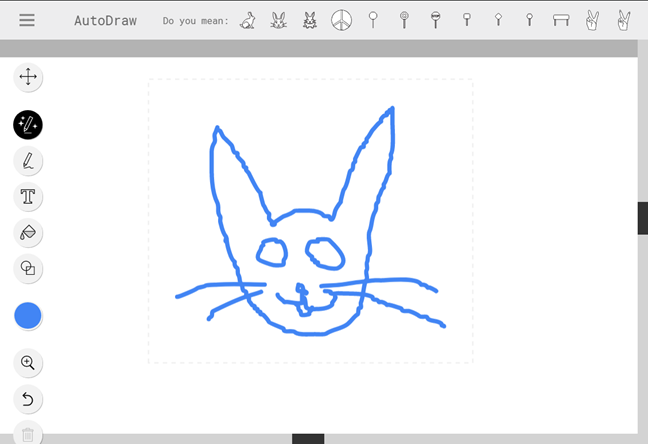
Bu güzel alternatife:
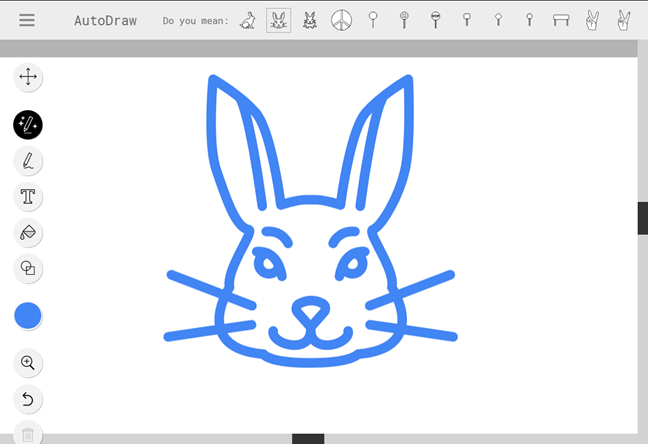
AutoDraw bir oyun değiştiricidir(game changer) ve bunları söylememizin ana nedenleri şunlardır:
1. Herhangi bir cihazdaki herhangi bir web tarayıcısında çalışır
AutoDraw , web tabanlı bir araçtır. Bu, bilgisayarınızda, tabletinizde veya akıllı telefonunuzda(tablet or smartphone) herhangi bir yerel dosyaya ihtiyaç duymadığı anlamına gelir . Herhangi bir uygulama yüklemeniz gerekmez; tek ihtiyacınız olan bir web tarayıcısı ve artık hazırsınız. AutoDraw , autodraw.com'da(autodraw.com) mevcuttur .
2. Fare, dokunma ve ekran kalemi ile çalışır
Girdi olarak da özel bir şey gerektirmez. Cihazınızı normal şekilde kullanabilirsiniz: bir masaüstü bilgisayarda(desktop computer) veya dizüstü bilgisayarda farenizi veya dokunmatik yüzeyinizi(mouse or touchpad) kullanabilir ve bir tablet veya akıllı telefonda(tablet or smartphone) ekrana dokunmak için parmaklarınızı kullanabilirsiniz.
3. Çizimlerinizi geliştirmek için Yapay Zeka kullanır(Intelligence)
AutoDraw , güçlerini Yapay Zekadan(Intelligence) (AI) alır: çizmeye başlar başlamaz, arkasındaki AI, çizdiğiniz şeyi tanımaya başlar. Daha sonra çizdiklerinizi kendi veri tabanından benzer çizimlerle eşleştirmeye çalışır. Hepsi , üstten "Bunu mu demek istiyorsun"("Do you mean") listesinde küçük simgeler olarak görüntülenir.

Çizmek istediğiniz şeyin bulunan eşleşmelerden biri olduğunu keşfederseniz, o çizime tıklayabilir veya üzerine dokunabilirsiniz ve AutoDraw , doodle'ınızı (drawing and AutoDraw)AutoDraw'ın(AutoDraw) daha iyi sürümüyle değiştirir .
4. Profesyonel sanatçılar, tasarımcılar ve illüstratörler tarafından yapılan çizimleri kullanır.
Karalamalarınızı değiştirmek için kullanabileceğiniz çizimler sanatçılar, tasarımcılar ve illüstratörler tarafından çizilir ve bu nedenle sizin ve benim yaratabileceğimiz ortalamadan çok daha güzel görünürler. Ayrıca, veritabanındaki çizimlerin listesi her zaman büyüyor. Herkes bu web sayfasını kullanarak çizimlerini gönderebilir: AutoDraw Artists .
5. Ayrıca basit bir "Paint-benzeri" uygulama olarak da çalışabilir
Otomatik çizim eşleşmelerinin avantajları olmadan, AutoDraw'ı(AutoDraw) basit bir çizim uygulaması(drawing app) olarak da kullanabilirsiniz . Becerilerinizi test etmek istiyorsanız veya ihtiyacınız olan tek şey web'de "Paint benzeri" bir uygulamaysa, AutoDraw bunu da sunar. İstediğiniz kadar çizebilir, yazabilir ve renklendirebilirsiniz.
6. Ücretsizdir
Bu doğru! Otomatik Çizim(AutoDraw) ücretsizdir. Koşulsuz. Dilediğiniz gibi, dilediğiniz yerde, dilediğiniz kadar kullanabilirsiniz. Üzerinde fiyat yok ve yanında reklam yok.
AutoDraw'ı denemelisiniz
Gitmeden önce 2 dakikanız varsa aşağıdaki videoyu izleyin. Bu küçük yeni çizim aracının neler yapabileceği hakkında daha fazlasını gösteriyor:
Deneyin ve AutoDraw(AutoDraw) hakkında ne düşündüğünüzü paylaşın . Hızlı ve güzel çizimler oluşturmanıza yardımcı olabileceği gerçeğini beğendiniz mi? Yoksa kendinizinkini yaratmayı mı tercih edersiniz? Düşüncelerinizi paylaşmak için aşağıdaki yorumları kullanabileceğinizi unutmayın.
Related posts
Steam gift kartları veya Steam oyunları Amazon'den nasıl satın alınır
Xbox gift kartları ve Amazon dijital kodları: satın almak ve kurtarmak için nasıl!
Minecraft evrensel bir platformlar arası oyun haline gelir. Bunun önemli olmasının 7 nedeni
SSD'ye karşı HDD: SSD sürücüler, oyunlarda size daha yüksek kare hızları sağlıyor mu?
Kullanıcılar, oyunların Windows evrensel uygulamalarına dönüşmesinden ne elde eder?
Movie Maker Videolarınıza Animasyonlar ve Görsel Efektler Nasıl Eklenir
Windows Media Player müzik nasıl oynanır
Windows 10'da Xbox uygulamasıyla yapabileceğiniz 6 şey
Radeon Software overlay (ALT+R) nasıl devre dışı bırakılır
Sony PS5 & Wi-Fi 6: Oyun için bir ASUS router ile nasıl çalışır?
OneDrive'ın 3 adımda otomatik fotoğraf albümleri oluşturmasını durdurun
Yahoo internet kullanıcılarına veda ediyor
Amazon'un Kara Cuma 2017 için teklifleri
OneDrive ile Windows Movie Maker Videolarını Yayınlama ve Paylaşma
PC'nizi açmadan tam ekran kartı modeli bulmak için 5 yolu
Windows 10 içinde Sticky Keys nasıl kapatılır
Windows 10 ve Windows 11'de Fotoğraflar nasıl açılır (10 yol)
Windows Movie Maker - En iyi 7 ücretsiz alternatifi indirin
Windows Media Player'ı Windows'tan kaldırmanın 4 yolu
Windows 10'da Oyun Modu: Modern oyunlarda gerçek yaşam performansını test etme
